
Viagens fotográficas: Como transferir fotos do Android para o Android

No mundo em constante evolução da tecnologia, atualizar para um novo telefone Android é uma perspectiva empolgante. No entanto, o processo de transferência de fotos do seu dispositivo Android antigo para o novo pode ser uma tarefa desconcertante. Se você está mudando para o modelo mais recente ou simplesmente atualizando para obter melhores recursos, garantir uma transição perfeita de suas memórias queridas é crucial. Como transferir fotos de Android para Android? Este guia visa abordar preocupações comuns sobre por que as fotos não podem ser transferidas automaticamente e fornece uma visão geral abrangente de vários métodos para transferir fotos de um dispositivo Android para outro.

Antes de mergulhar nas soluções, é crucial entender as possíveis razões por trás de transferências de fotos malsucedidas. Pode haver várias razões pelas quais suas fotos não foram transferidas para seu novo telefone Android . Aqui estão algumas razões comuns:
Cloud Sync não habilitado: se suas fotos não estiverem armazenadas em um serviço de nuvem e a sincronização automática não estiver habilitada, as fotos não serão transferidas automaticamente para o novo dispositivo.
Configurações de backup não habilitadas: se você não ativou o recurso de backup em seu telefone antigo ou se as configurações de backup não incluíram fotos, o sistema pode não ter salvo suas fotos.
Problemas de compatibilidade técnica: Às vezes, problemas de compatibilidade técnica entre os telefones antigos e novos, como diferenças nas versões do sistema operacional ou formatos de backup, podem levar a falhas de transferência.
Problemas de conexão de rede: Se você tentar usar serviços de nuvem ou ferramentas de transferência de dados, conexões de rede instáveis ou lentas podem resultar em interrupções ou falhas de transferência.
Mau funcionamento do dispositivo: O telefone antigo pode ter problemas de hardware ou software que impedem a transferência de dados normal.
Erro de operação do usuário: Durante o processo de migração de dados, erros do usuário, como interromper acidentalmente o processo de transferência ou selecionar os arquivos errados, podem ocorrer.
Espaço de armazenamento insuficiente: se o novo telefone não tiver espaço de armazenamento suficiente para acomodar todas as fotos, isso pode levar a falhas de transferência.
Como transferir fotos de um telefone para outro? Nesta parte, mostraremos 7 métodos diferentes para você.
Se você está procurando uma maneira simples e segura, Coolmuster Mobile Transfer é uma boa escolha. Coolmuster Mobile Transfer é uma ferramenta poderosa projetada para transferência de dados sem problemas entre telefones. Ele não só suporta a transferência de dados entre dispositivos Android, mas também facilita a transferência entre dispositivos iOS e entre plataformas iOS e Android. Com sua interface intuitiva, os usuários podem selecionar facilmente os tipos de dados que desejam transferir, como fotos, e iniciar um processo de transferência seguro e eficiente.
Principais características do Coolmuster Mobile Transfer:
Veja como transferir fotos do Android para Android por Coolmuster Mobile Transfer:
01Baixe, instale e ative Coolmuster Mobile Transfer. Escolha o módulo "Mobile Transfer" na página inicial para começar.

02Conecte seus telefones Android ao computador usando um cabo USB. Depois que a conexão for estabelecida, você verá a seguinte interface. Confirme a posição do telefone ou utilize a opção "Flip" para alternar, se necessário.

03Na lista, escolha "Fotos" e clique em "Iniciar cópia" para começar a transferir músicas para o novo telefone Android .

Leia mais:
Como transferir fotos do Android para o iPhone sem fio [Guia em 2023]
Como transferir dados de Android para Android sem fio em 6 métodos
Outra maneira simples de Android transferência de imagem é através de Bluetooth. Esta pode ser uma das táticas mais conhecidas e de trabalho para transferir fotos entre dois Android gadgets. Embora a maioria dos usuários esteja acostumada com esse método, aqui está como transferir fotos de Android antigas para novas Android via Bluetooth:
Passo 1. Em seus dispositivos Android antigos e novos, vá para "Configurações" e ative o Bluetooth.
Passo 2. No dispositivo antigo, vá para as configurações de "Bluetooth" e torne o dispositivo detectável. No novo dispositivo, procure dispositivos disponíveis e selecione o dispositivo antigo para emparelhá-los.

Passo 3. No dispositivo antigo, abra a galeria ou o aplicativo de fotos e escolha as fotos que deseja transferir.
Passo 4. Procure a opção "Enviar via Bluetooth" ou "Enviar via" no menu do aplicativo de fotos. Selecione o novo dispositivo emparelhado como destinatário.
Passo 5. No novo dispositivo, aceite a solicitação de transferência Bluetooth recebida. As fotos começarão a ser transferidas.
As conexões USB continuam sendo uma opção clássica e eficaz para transferir fotos. Transferir fotos de um dispositivo Android para outro usando uma conexão USB é um processo simples. Aqui está um guia passo a passo para ajudá-lo durante o processo:
Passo 1. Conecte uma extremidade do cabo USB à porta USB do dispositivo Android de origem (aquele que contém as fotos).
Passo 2. Conecte a outra extremidade do cabo USB à porta USB do dispositivo Android de destino (aquele para o qual você deseja transferir as fotos).
Passo 3. No dispositivo de destino (aquele que recebe as fotos), vá em "Configurações". Role para baixo e selecione "Sobre o dispositivo" > "Versão". Toque em "Número de compilação" sete vezes para ativar as opções do desenvolvedor.

Passo 4. Volte para o menu de configurações principal e digite "Opções do desenvolvedor". Ative a opção "Depuração USB".
Passo 5. No dispositivo de origem, você pode ver uma notificação indicando que o USB está conectado. Abra a notificação. Escolha "Transferência de arquivos" como o modo de conexão USB.

Passo 6. No dispositivo de destino, abra o aplicativo gerenciador de arquivos. Procure o dispositivo conectado no gerenciador de arquivos.
Passo 7. Depois de ter acesso ao armazenamento do dispositivo de origem, navegue até a pasta onde as fotos estão localizadas.
Passo 8. Depois de selecionar as fotos que deseja transferir, procure uma opção como "Copiar" ou "Recortar". Navegue até a pasta de destino no dispositivo de destino e cole as fotos.
Pode gostar:
Como transferir fotos de Android para Mac sem complicações? [10 Maneiras]
Photo Trek: Como transferir fotos do Android para o iPhone
O Compartilhamento nas proximidades é um recurso em dispositivos Android que permite que você compartilhe fotos, vídeos e outros arquivos de forma rápida e sem fio com dispositivos Android próximos. Veja como transferir fotos do Android para Android sem um computador usando o Compartilhamento nas proximidades:
Passo 1. Em ambos os dispositivos Android , verifique se os serviços Bluetooth e Localização estão ativados. Deslize para baixo, acesse as Configurações Rápidas e toque no ícone "Compartilhamento próximo" para habilitar.
Passo 2. No dispositivo que envia as fotos (o remetente), vá em "Configurações". Selecione "Google" e, em seguida, toque em "Conexões de dispositivo". Procure e selecione "Compartilhamento próximo".

Passo 3. Abra a galeria ou o gerenciador de arquivos no dispositivo do remetente. Navegue até a pasta que contém as imagens que você deseja transferir.
Passo 4. Selecione as fotos que deseja transferir, procure o ícone de compartilhamento (geralmente representado por três pontos conectados por linhas ou uma opção "Compartilhar") e toque nele. Nas opções de compartilhamento, selecione "Compartilhamento próximo" ou "Enviar via compartilhamento próximo".
Passo 5. No dispositivo receptor, uma notificação solicitará que o usuário aceite os arquivos de entrada. Toque na opção semelhante "Aceitar" para iniciar a transferência.
Android Beam é um recurso que permite compartilhar conteúdo entre dois dispositivos Android , aproximando-os. Aqui está um guia conciso sobre como tirar fotos de Android telefones usando o Android Beam:
Passo 1. Em ambos os dispositivos, verifique se o NFC (Near Field Communication) e o Android Beam estão ativados. Você pode encontrar essas opções nas configurações do dispositivo.
Passo 2. No dispositivo que envia a foto, abra o aplicativo Galeria ou Fotos e selecione a foto que deseja compartilhar.
Passo 3. Aproxime os dois dispositivos, de volta para trás. No dispositivo do remetente, toque na parte traseira do telefone contra a parte traseira do dispositivo receptor. Você sentirá uma vibração e os dispositivos emitirão um som para confirmar a conexão.
Passo 4. Uma vez conectado, a tela do dispositivo do remetente mostrará "Touch to Beam". Toque na tela para iniciar a transferência.

Passo 5. No dispositivo receptor, uma notificação será exibida, solicitando que o usuário aceite a foto recebida. Toque para aceitar. Quando a transferência estiver concluída, ambos os dispositivos fornecerão uma confirmação.
Consulte também:
Como compartilhar fotos do iPhone para Android via Bluetooth? [Resolvido]
Flash It Forward: Como transferir fotos do Android para o Flash Drive
O Google Fotos é um serviço de fotos baseado em nuvem fornecido pelo Google que permite aos usuários armazenar e gerenciar fotos e vídeos de alta qualidade gratuitamente. Com recursos como backup automático, pesquisa inteligente e organização, os usuários podem facilmente navegar, localizar e compartilhar seu conteúdo de mídia. Além disso, o Google Fotos oferece suporte ao uso entre plataformas, permitindo que os usuários acessem seus álbuns em diferentes dispositivos. Aqui está um guia para ajudá-lo com as etapas:
Passo 1. Verifique se o Google Fotos está instalado em ambos os dispositivos Android . Abra o Google Fotos no dispositivo de origem. Faça login com sua Conta do Google.
Passo 2. No dispositivo de origem, acesse o aplicativo Google Fotos. Toque nas três linhas horizontais (menu) no canto superior esquerdo. Selecione "Configurações" e, em seguida, toque em "Backup & sync". Ative "Backup e sincronização" para começar a fazer backup de suas fotos no Google Fotos.
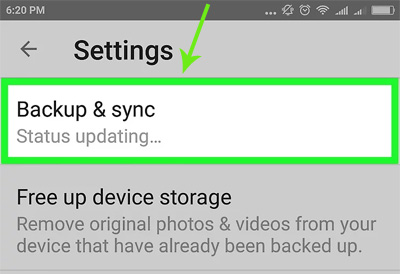
Passo 3. Aguarde algum tempo para que o Google Fotos carregue suas fotos para a nuvem. A velocidade desse processo depende da sua conexão com a internet e do número de fotos.
Passo 4. No dispositivo de destino, abra o Google Fotos e faça login com a mesma Conta do Google usada no dispositivo de origem. Vá para "Configurações" > "Backup & sync" no dispositivo receptor. Ative "Backup e sincronização" para sincronizar as fotos da sua Conta do Google com o dispositivo.
Embora o e-mail possa não ser a maneira mais eficaz de transferir grandes quantidades de fotos diretamente entre dois dispositivos Android , muitas vezes é limitado pelo tamanho do arquivo e não é adequado para lidar com fotos grandes ou de alta resolução; No entanto, para o compartilhamento rápido de fotos pequenas, você ainda pode transferir fotos específicas entre dispositivos por meio de anexos de e-mail. Aqui está um guia passo-a-passo sobre como transferir fotos de Android para Android via Wi-Fi:
Passo 1. No dispositivo de origem (o telefone com as fotos que você deseja transferir), abra o aplicativo Galeria ou Fotos. Navegue até o álbum ou pasta que contém as fotos que você deseja transferir.
Passo 2. Selecione as fotos que deseja enviar e selecione o ícone "Compartilhar". Escolha a opção para compartilhar por e-mail.
Passo 3. O aplicativo de e-mail será aberto com as fotos selecionadas anexadas. Digite o endereço de e-mail do destinatário no campo "Para".

Passo 4. Toque no ícone "Enviar" para enviar o e-mail com as fotos anexadas.
Passo 5. No dispositivo de recebimento, abra o aplicativo de email. Localize o e-mail com as fotos anexadas e baixe-as.
Não pode perder:
Como transferir fotos do Android para PC Windows [5 maneiras]
[3 Soluções] Como transferir conversas do WhatsApp de Android para Android
Em conclusão, o processo de transferência de fotos de um dispositivo Android para outro envolve entender as razões por trás de possíveis problemas de transferência e explorar vários métodos que atendem às diferentes preferências do usuário. Seja optando por softwares de terceiros, como Coolmuster Mobile Transfer, utilizando recursos integrados, como Bluetooth e Nearby Share, ou contando com serviços em nuvem, como o Google Fotos, os usuários podem escolher o método que melhor se adapta às suas necessidades. Ao seguir o guia abrangente fornecido, os usuários podem garantir uma transferência suave e bem-sucedida de suas fotos queridas, preservando memórias à medida que fazem a transição para um novo dispositivo Android.
Artigos relacionados:
6 principais maneiras de transferir arquivos de Android para Android sem fio
Como transferir aplicativos de Android para Android de 6 maneiras
Como acessar fotos do iCloud no Android [Fácil & Rápido]
Como mover fotos para o cartão SD no Android sem problemas [4 maneiras]
Guia definitivo sobre como recuperar fotos excluídas da câmera de Android
Como excluir fotos do telefone Android permanentemente [Resolvido]

 Transferência de telefone para telefone
Transferência de telefone para telefone
 Viagens fotográficas: Como transferir fotos do Android para o Android
Viagens fotográficas: Como transferir fotos do Android para o Android





